如何從損壞的Word文件中恢復文本
在Windows或Mac上處理Word文檔時,Word文件突然損壞,文檔無法打開。Word文檔損壞出現錯誤,可以恢復嗎?接下來本文將展示如何使用Microsoft Word中的“ 恢復文本轉換器 ”來恢復Word文檔中的文本,或使用Microsoft Word修復工具來修復Word文檔中的損壞文本。
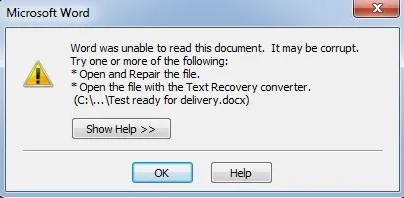
如何從損壞的Word文檔中恢復文本?
請按照以下方法修復損壞或損壞的Word文檔文件:
方法1.打開并修復文件
步驟1.在Microsoft Word中,單擊“文件”選項,然后單擊“打開”。
步驟2.在“打開”對話框中,選擇Word文檔,然后單擊“打開”按鈕上的箭頭。
步驟3.然后單擊“ 打開并修復”選項。
如果此方法成功修復了文檔,的Word文檔將在Word中打開。如果仍然收到損壞的錯誤消息,則應轉到下一種方法。
方法2.通過使用“從任何文件中恢復文本”
此方法可以使用內置功能Text Recovery Converter修復Word文檔中損壞的文本。
步驟1.啟動MS Word軟件。
步驟2.打開主屏幕后,需要進入“文件”菜單并轉到“打開”以選擇要從損壞的Word文件中恢復文本的文檔。
步驟3.在名為“文件類型”的框下,單擊選項“ 從任何文件中恢復文本(*。*) ”,然后單擊“打開”。
如果上述兩種方法不能修復損壞的Word文檔,則可以從Microsoft檢查更多的修復方法,并在Word中對損壞的文檔進行故障排除。
方法3:使用軟件修復損壞的Word文檔
另一個有效的解決方案,可以使用Word修復工具從損壞的Word文件中恢復文本,Stellar Phoenix Word Repair工具是MS Word文件提供最佳和最可靠文本恢復解決方案的最有效工具。
步驟1從Stellar Phoenix Word Repair工具的儀表板上,用戶可以打開初始對話框并可以選擇驅動器的目標位置,然后單擊“查找文件”選項。
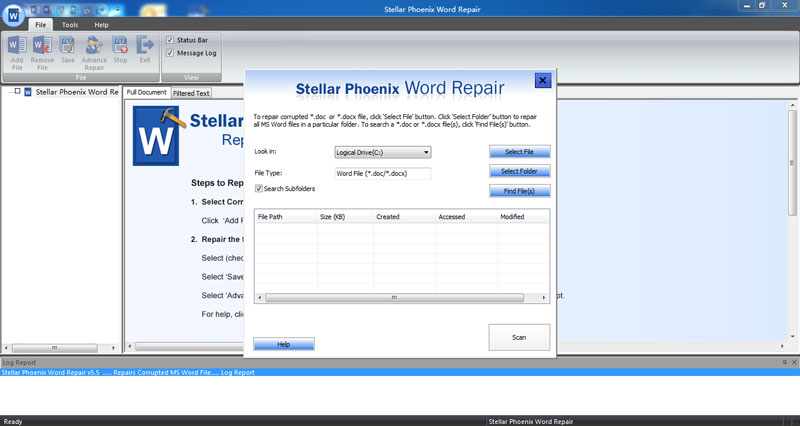
步驟2選擇要從中恢復文本的特定文件,點擊掃描按鈕。
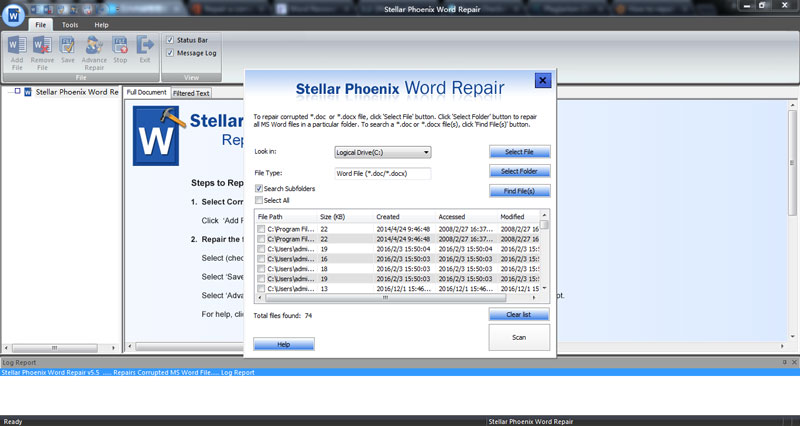
步驟3用戶可以預覽word文件,然后保存文件。
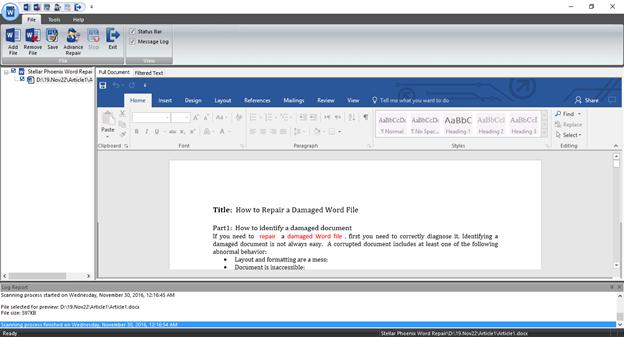
步驟4可以將修復的Word文件保存到所需的位置,然后單擊“確定”。
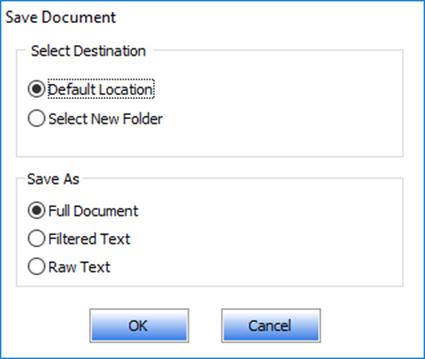
盡管Stellar Phoenix單詞修復工具是有效的文件修復工具,不過用戶可以按照一些簡單的技巧來防止損壞其單詞文件:
- 始終創建重要文件的備份,以防止重大損失。
- 一旦該字文件發生錯誤,用戶可以重置其系統以將MS字文件恢復到其原始狀態。

